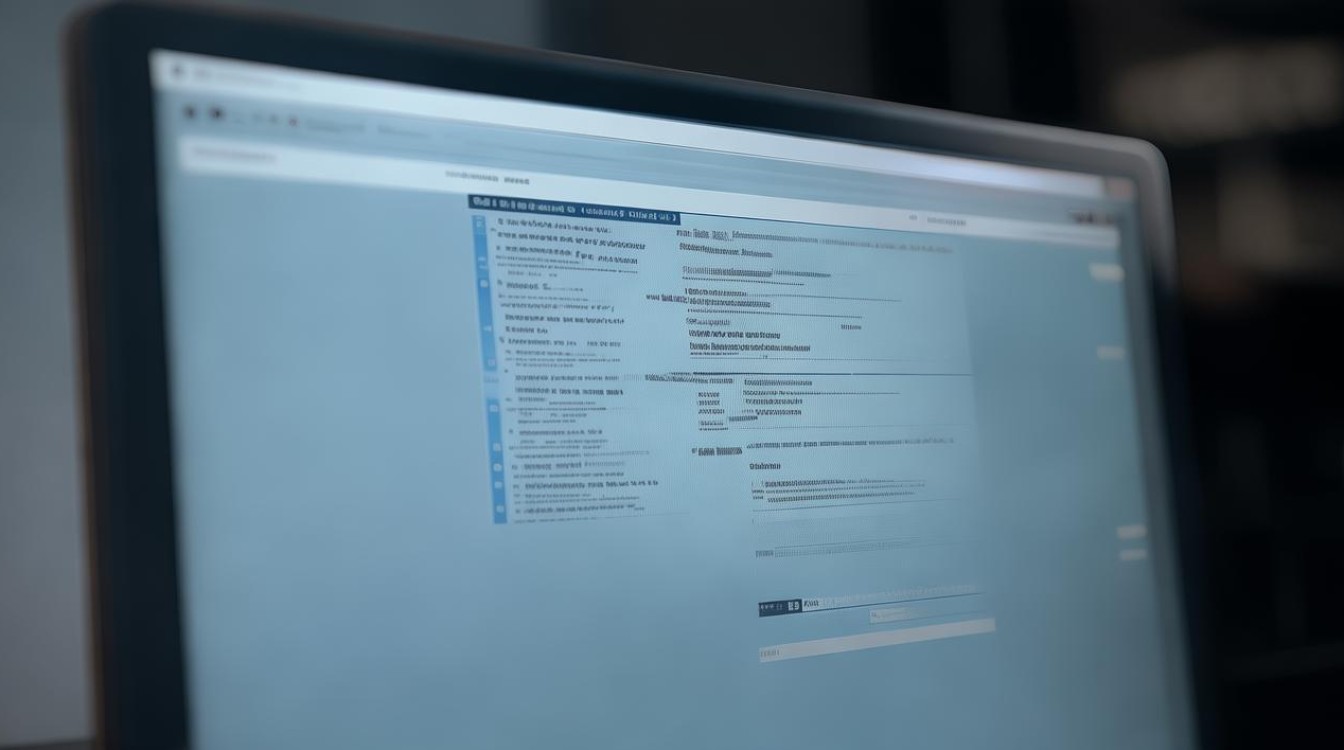华硕主板没有从usb启动选项
shiwaishuzidu 2025年4月15日 14:30:21 主板 19
华硕主板没有从USB启动选项,可能是BIOS设置问题或U盘未正确插入,尝试更新BIOS、检查U盘连接,或在开机时按特定键进入启动菜单选择USB设备。
华硕主板没有从USB启动选项可能由多种原因导致,以下是一些常见的解决方法:

-
BIOS设置问题:
- 未开启USB启动功能:进入BIOS后,在“Boot”选项卡下,找到“USB Boot”选项,将其设置为“Enabled”,不同型号的华硕主板可能在表述上略有差异,但大致位置和作用相同。
- UEFI BIOS相关设置:如果您使用的是采用UEFI BIOS的华硕主板,可在BIOS的高级模式中,找到“Secure Boot”(安全启动)设置,将其设置为“Disabled”,以确保兼容传统的启动盘。
- CSM设置:部分较新的华硕主板默认采用UEFI启动模式,而传统的USB启动盘可能是基于BIOS的MBR分区格式,此时需要进入BIOS中的“CSM(兼容支持模块)”设置选项,将“Launch CSM”设置为“Enabled”,以便能够识别并从USB设备启动。
-
启动顺序问题:
即使开启了USB启动功能,如果硬盘或其他设备的启动顺序排在USB设备之前,电脑也不会优先从USB启动,在BIOS的“Boot”选项卡中,使用方向键将USB设备调整到启动顺序的首位。

-
U盘本身问题:
- 确保U盘已经正确制作成了可引导的启动盘,并且U盘中的系统文件或启动文件完整且无误。
- 尝试更换不同的USB接口,避免因接口故障导致无法识别U盘。
- 若条件允许,可以尝试更换另一个已确认可用的U盘,以排除U盘本身硬件故障的可能性。
-
其他问题:
- 某些华硕主板可能需要在开机时按下特定的快捷键才能选择从USB设备启动,例如ROG Strix Z690系列,开机时需按下F8键进入启动设备选择菜单,然后选择USB设备作为启动源。
- 如果以上方法都无法解决问题,建议查阅华硕主板的用户手册或联系华硕官方客服获取更详细的技术支持。
华硕主板没有从USB启动选项的问题可能涉及多个方面,需要逐一排查和解决,通过合理调整BIOS设置、确保U盘状态良好以及了解主板的特殊启动方式等措施,通常可以成功解决该问题。